Ошибка 2048 не удалось открыть файл mov
Обновлено: 07.07.2024
Подробности об устранении ошибок в After Effects, связанных с QuickTime.
- «QuickTime не установлен в этой системе…»
- «Как минимум один шаблон модуля вывода ссылается на отсутствующий подключаемый модуль вывода…»
- «Невозможно импортировать файл «[имя файла].mov» – файл «MooV» поврежден или не поддерживается.»
- «Ошибка чтения кадра из файла «[путь к файлу и имя].mov». (86 :: 2)"
- «[путь к файлу и имя].mov» Сбой в работе модуля вывода. Файл может быть поврежден. (-1610153464)
- Сбой или зависание во время инициализации MediaCore
Прежде чем приступить к работе, проверьте, что приложение QuickTime установлено. Последнюю версию приложения QuickTime можно загрузить с веб-сайта Apple.
Серверный процесс QT32, который After Effects использует для взаимодействия с QuickTime, может дать сбой из-за плохого взаимодействия с системой видеовывода QuickTime, когда установлен компонент QuickTime Apple DVCPROHDVideoOut.
Чтобы обойти эту проблему, выполните следующие действия:
Откройте [Диск ОС]/Library/QuickTime.
Сделайте резервную копию компонента DVCPROHDVideoOutput, перетащив его на рабочий стол.
Удалите компонент DVCPROHDVideoOutput, перетащив его из папки Library/QuickTime в корзину. Введите пароль в соответствующем окне.
См. Раздел «Зависание экрана запуска», где приводится дополнительная информация по этой проблеме, а также см. эту ветку форума After Effects, где приводится дополнительная информация, включая отчеты по успешной разблокировке связи.
Некоторое программное обеспечение, не связанное с безопасностью, например, FileMaker и AirServer, (а также некоторые вредоносные программы, указанные в этой ветке форума) может блокировать связь, заняв требуемый для связи порт. Если возможно, не запускайте программное обеспечение, в котором нет необходимости, при использовании профессионального программного обеспечения на этапе постпроизводства.
Иногда QuickTime не запускается полностью, т.к. он зависает при загрузке некачественного компонента импортера. Если в системе Mac есть импортеры AVI (кодеки), они могли стать причиной того, что After Effects не смог распознать QuickTime.
Это можно проверить, удалив компоненты импортера (кодеки) из папки QuickTime и проверив, сохранилась ли проблема. В этой ветке форума приводятся некоторые дополнительные сведения.
При использовании аппаратного обеспечения AJA или BlackMagic убедитесь, что используются самые последние версии драйверов и компонентов QuickTime (AJA для Creative Cloud, BlackMagic). Более старые версии этих компонентов могут вызывать проблемы с импортом и экспортом активов QuickTime, а также проблемы с предварительным просмотром из ОЗУ и другими функциями в After Effects.
Другая причина ошибки связи After Effects и QuickTime заключается в проблеме, связанной с правами доступа к файлам в каталоге установок After Effects. Для принудительного создания каталога установок After Effects и установки надлежащих прав доступа (а также для сброса поврежденных установок) закройте After Effects, удалите следующую папку и перезапустите After Effects:
- Mac OS: /Users/[user_name]/Library/Preferences/Adobe/After Effects
- Windows: /Users/[user_name]/AppData/Roaming/Adobe/After Effects
Проблема может быть также связана с правами доступа для папки вне папки прав доступа After Effects. Это особенно применимо для Mac OS. Чтобы гарантировать, что все приложения Adobe смогут записывать данные в свои файлы установок, задайте для всей папки установок Adobe право чтения и записи, а не только право открывать файлы в режиме «только для чтения» (дополнительную информацию об изменении прав доступа см.: Mac OS | Windows):
- Mac OS: /Users/[user_name]/Library/Preferences/Adobe/
- Windows: /Users/[user_name]/AppData/Roaming/Adobe/
В некоторых случаях возникает сбой работы сервера QT32, когда установлены конфликтующие аудиодрайверы, а в предпочитаемых настройках аудиооборудования в After Effects настроено использование одного из таких устройств.
Чтобы узнать, связана ли проблема с этим условием, установите устройство по умолчанию в меню Установки > Аудио на системное устройство по умолчанию или на встроенные выводы и проверьте, сохранилась ли проблема с файлами QuickTime.
Если проблема сохранилась, тогда необходимо выполнить процедуру устранения неисправностей для аудиоустройств:
- Полностью удалите драйверы всех устройств, связанных со звуком, в том числе программное обеспечение карт захвата и программное обеспечение, которое создает виртуальные аудиоустройства (в некотором программном обеспечении захвата изображения экрана и совместного доступа к изображению экрана используется SoundFlower, которое может создавать проблему).
- Повторно установите последние версии драйверов для этих устройств одну за другой и проверьте, сохранилась ли проблема в After Effects. Обновленный драйвер можно загрузить с веб-сайта производителя устройства.
Может возникнуть сбой работы QuickTime на компьютерах с большим количеством процессоров (ЦП), включая компьютеры с большим количеством виртуальных процессоров, созданных с помощью технологии Hyper-Threading. Эта проблема в особенности характерна для компонента средства экспорта H.264 Apple в приложении QuickTime.
Чтобы обойти эту проблему, отключите технологию Hyper-Threading или сократите количество ядер процессора, доступных в QuickTime.

Распространенная причина ошибки файла MOV 2048
- Если заголовок вашего файла MOV поврежден, может произойти ошибка
- Запись MOV файла с камеры, на которой произошла ошибка прошивки
- Атака вируса или шпионского ПО на устройстве хранения, которое содержит файл MOV
- Неправильное сжатие файла MOV также может привести к ошибке 2048
- Извлечение устройства хранения без надлежащего метода удаления
Решение проблемы с MOV File 2048 вручную
Если вы также не можете воспроизвести ваш любимый файл MOV из-за ошибки 2048 файла MOV, вы можете попробовать выполнить следующие действия по устранению неполадок:
Software To Resolve MOV Ошибка файла 2048


Убедитесь, что вы отлично MOV file error 2048

если вы находитесь в ситуации, когда вы хотите пойти на решениеMOV file error 2048, то вам нужно искать наилучшие возможные способы решения проблемы, связанной с MOV file error 2048. Это общие проблемы, с которыми мы сталкиваемся в повседневной жизни. С развитием технологий и нехваткой времени люди спешат и неохотно делают некоторые ошибки, которые приводят к фото, видео, потерям звука, и они приземляются в таких ситуациях, как MOV file error 2048. Поврежденные фотографии, видеоролики являются распространенными проблемами сейчас в течение нескольких дней. Люди могут случайно удалить свои ценные фотографии и видео. Что делать в тех ситуациях, когда вы ищете решение MOV file error 2048? Прежде всего, вам не нужно паниковать. Существует решение для каждой проблемы, а также идеальное решение для MOV file error 2048. Если говорить о ручных методах, то только из резервной копии или недавней резервной копии на ваш компьютер для всех фотографий и видео вы можете избавить вас от ситуации MOV file error 2048. Но если у вас нет резервной копии, вы можете пойти на программное обеспечение для восстановления платных фотографий для окон и MAC-системы, которые могут эффективно обрабатывать MOV file error 2048 и помочь вам в получении поврежденных, удаленных или поврежденных фотографий и видео. Это программное обеспечение для восстановления фотографий является лучшим на рынке и используется лучшими фотографами в случае удаленных, поврежденных фотографий, чтобы вернуть их обратно. Поэтому, если вы хотите решение проблемы, например MOV file error 2048, тогда вы должны рассмотреть это программное обеспечение для восстановления фотографий.
Почему MOV file error 2048 понравилась ситуация ?
- Могут быть ситуации, когда вы принудительно отключите карту памяти. Неправильное обращение с картой памяти в камере может привести вас кнайти решение для MOV file error 2048.
- В некоторых ситуациях, когда ваша SD-карта нагревается или поливается, вы можете потерять все сохраненные фотографии, видео в ней. Затем вам нужно будет найти решение для MOV file error 2048.
- Вирус или вредоносная атака на SD-картах могут вызывать ситуации MOV file error 2048.
- Когда вы пытаетесь щелкнутьфотографии очень быстро не давая достаточно времени для написания, тогда ваша карта может быть повреждена, и вы можете потерять свои фотографии.
- Когда батарея камеры умирает, тогда вы также продолжаете нажимать на фотографии, тогда ваша карта памяти может стать коррумпированной.
- Камера дает предупреждение, как «Memory Full», вы должны прекратить нажимать в этом сценарии, если нет, то вы будете в ситуации, подобной MOV file error 2048.
- Использование одной и той же SD-карты на разных камерах без должного форматирования может привести к повреждению SD-карты.
- Время от времени людислучайно удаляет их фотографии.
- Иногда, когда вы храните фотографии / видео на своем ноутбуке / рабочем столе из-за плохого сектора на жестком диске, вы можете столкнуться с ситуациями, такими как MOV file error 2048.
- Из-за сбоя вашего системного жесткого диска вы можете потерять ценные фотографии или видео.
Общие ошибки, которые можно избежать, чтобы предотвратить MOV file error 2048
Вы здесь, потому что ищете решение для MOV file error 2048. Представьте, если бы этого не произошло. Да, этого можно избежать, выполнив некоторые простые шаги по предотвращению. Люди становятся беззаботными с каждым днем, и из-за их простых ошибок они теряют все свои фотографии и видео. Легче сказать, что у вас есть решение для MOV file error 2048, но это будет стоить вам. Поэтому, если вы можете просто иметь в виду некоторые общие вещи, то вы можете сохранить свою энергию и время, вы сохраните все свои фотографии в безопасности. Давайте посмотрим, что вы можете сделать, чтобы не быть в такой ситуации, как MOV file error 2048:


Это некоторые важные вещи, о которых вы можете заботиться в будущем. Если вы будете следовать этим правилам, есть вероятность, что вас не будет в ситуации, когда вам нужно будет проверить решения в отношении MOV file error 2048.
- SD-карта неожиданно удалена.
- Карта SD повреждена. Попробуйте переформатировать его.
- Ошибка чтения / записи на SD-карте.
- Пустая SD-карта SD-карта пуста или имеет неподдерживаемую файловую систему.
- “Невозможно отформатировать SD-карту”.
- Ошибка SD-карты с отформатированной ошибкой и файловая система RAW.
- “SD-карта не может быть обнаружена на ПК”.
- Немного других типов Ошибки на SD-карте.
Эти ошибки могут привести к MOV file error 2048.
После того, как все эти вопросы должны быть в вашем уме, как восстановить потерянные или удаленные фотографии / видео? Как я могу избавиться от проблемы вроде MOV file error 2048. Вам не нужно беспокоиться, здесь мы будем иметь дело с лучшим программным обеспечением для восстановления фотографий, которое поможет вам вернуть ваши фотографии и видео и дать вам решение для MOV file error 2048.Отлично & лучшее решение для MOV file error 2048
Теперь мы обсудим лучшее программное обеспечение для восстановления фотографий, которое восстанавливает потерянные фотографии, видео & музыкальные файлы. Это самое передовое и эффективное программное обеспечение для восстановления фотографий, видео и музыкального файла из случайных удалений, коррупции или форматирования. Это даст вам решение для MOV file error 2048 восстановить потерянные & поврежденные фотографии и видео. MOV file error 2048 предоставляет вам опции для восстановления фотографий и видео с цифровой камеры, SD-карт, карт памяти, внешнего хранилища, USB-накопителей и жестких дисков. Он поддерживает восстановление более 100 типов файлов мультимедиа. Он поддерживает все основные камеры, такие как GoPro, Canon, Nikon, Fuji, Kodak, Leica, Sony, lexar и многие другие. Ваша проблема вроде MOV file error 2048 может быть легко решена с помощью нашего программного обеспечения для восстановления фотографий. Он сканирует вашу карту памяти или жесткий диск и дает вам предварительный просмотр всех удаленных фотографий, видео или музыки. Когда вы увидите предварительный просмотр, вы можете выбрать фотографии и восстановить их. Можно сказать, что мгновенное решение для проблемы MOV file error 2048 может быть легко достигнуто с помощью этого программного обеспечения для восстановления фотографий. Он очень популярен в мире, и люди полагаются на это программное обеспечение для восстановления фотографий, чтобы вернуть свои поврежденные или удаленные фотографии.
Лучшие возможности & преимущества использования программного обеспечения для восстановления фотографий для MOV file error 2048
- Он поддерживает все цифровые камеры, SD-карты, карты памяти, жесткий диск, планшеты и мобильные телефоны.
- Если вы получаете ошибку CRC, тогда ее можно легко решить с помощью программного обеспечения.
- Он может восстанавливать сильно поврежденные / поврежденные или отформатированные фотографии, видеоролики.
- Он восстанавливает все необработанные и графические форматы в дополнение к видео и аудио.
- вы можете просмотреть все восстановленные фотографии, а затем выбрать, которые хотите восстановить.
- У вас есть различные варианты, такие как расширенное, быстрое и полное сканирование, чтобы получить наилучшие результаты для решения MOV file error 2048.
- Он совместим с Windows 10, 8, 7, Vista, XP.
- Он совместим с Mac OS X El Capitan 10.11, Yosemite 10.10, Mavericks 10.9, Mountain Lion 10.8, Lion 10.7, Snow Leopard 10.6.
- Он поддерживает восстановление из разных файловых систем как HFSX, HFS, HFS +, NTFS, FAT и т. Д.
- Он также восстанавливает потерянные или удаленные фильмы MXF, файлы HD-MOV и Adobe EPS.
- Он также восстанавливает фотографии с зашифрованных жестких дисков и для файлов Unicode.
- Интерфейс очень удобен для получения идеального решения для MOV file error 2048.
- Вы можете добавлять новые типы файлов, если вы не найдете их в поддерживаемых форматах файлов.
- Вы можете загрузить пробную версию, чтобы проверить, действительно ли это работает или нет для получения решения для MOV file error 2048.
Эти преимущества и особенности делают этоФото взыскание Программного обеспечения уникальное и идеальное решение для вашей проблемы MOV file error 2048. Люди, которые пострадали от повреждения фотографий или видео, всегда предпочитают использовать это программное обеспечение для восстановления фотографий. Это никоим образом не разочарует вас. Вы, должно быть, думаете, есть ли недостатки программного обеспечения, о котором я не говорю.
По правде говоря, нет недостатка в программном обеспечении. он получил прекрасные рейтинги от всех цифровых агентств, чтобы решить проблемы, связанные с MOV file error 2048. Но мы можем сказать, что у него есть одно ограничение. И ограничение состоит в том, что:
Пробная версия программного обеспечения предоставит вам только предварительный просмотр восстановленных фотографий. IT предоставит вам решение для MOV file error 2048, показывая предварительный просмотр восстановленных фотографий. Но вы не сможете восстановить эти фотографии. Чтобы восстановить поврежденные / удаленные / отформатированные фотографии и видеоролики, вам необходимо приобрести лицензию на программное обеспечение для восстановления фотографий.
Посмотрите, как запустить Фото взыскание Программного обеспечения решить проблему MOV file error 2048:
Восстановление фотографий - Windows Восстановление фотографий - Macintoshшаг : 1 После Загрузка и установка восстановления фотографий Программное обеспечение в Windows, первый экран будет выглядеть следующим образом. Пользователям необходимо щелкнуть и выбрать для восстановления фотографий, видео и аудио параметров для восстановления файлов..

шаг: 2Требуемый том должен быть выбран для восстановления фотографий, видео и других мультимедийных файлов.

шаг: 3Программное обеспечение будет осуществлять поиск и зачисление файлов со статусом сканирования.

шаг: 4После завершения сканирования изображения и все другие файлы будут указаны в дисках и томах.

шаг: 5 Список видов файлов изображений можно изменить.

шаг: 6 Вам необходимо приобрести платную версию программного обеспечения для восстановления и сохранения потерянных, удаленных и поврежденных фотографий в нужное место назначения.


шаг: 1 Загрузите и установите программное обеспечение для восстановления фотографий на Macа затем нажмите «Восстановить фото, аудио и видео», чтобы восстановить фотографии и другие файлы.

шаг: 2 Будут перечислены все диски и объем носителя. Выберите диск из списка и нажмите кнопку «Сканировать сейчас», чтобы начать процесс сканирования.

шаг: 3 Это запустит сканирование и покажет индикатор выполнения.


шаг: 5 Будет показан предварительный просмотр изображения, которое будет восстановлено.

шаг: 6 Выберите нужное место, где потерянные, удаленные или поврежденные изображения будут сохранены на Mac.


Чтобы дать вам идеальное решение для MOV file error 2048, мы обсудили все основные причины и метод их избегания, чтобы в будущем вы не сталкивались с такими ситуациями. Также для всех тех, кто находится в ситуации, например MOV file error 2048, найдя свое решение, мы обсудили лучшее программное обеспечение для восстановления фотографий, которое восстановит все поврежденные / поврежденные / отформатированные и удаленные фотографии и видео & дать вам лучшее решение для MOV file error 2048.

Как вы уже знаете, QuickTime - популярный медиаплеер среди пользователей macOS, разработанный Apple. Он может обрабатывать широкий спектр форматов файлов, связанных с видео, изображениями и картинками. Из-за этого многие люди склонны полагаться на этого игрока как на свой выдающийся инструмент. Итак, когда вы сталкиваетесь Ошибка QuickTime 2048, это может вас сильно расстроить. Но если вы выполните следующие действия, вы можете легко решить эту проблему и использовать проигрыватель как обычно.
Часть 1. Введение в ошибку QuickTime 2048
Во-первых, давайте посмотрим на природу ошибки 2048. Это даст вам лучшее представление об ошибке, прежде чем искать решения.
01. Что такое ошибка 2048 в QuickTime?
02. В чем причина ошибки 2048?
Что ж, есть несколько причин этой ошибки. Ниже перечислены эти причины для вашей ссылки.
- Оно может появиться в результате неполной или прерванной передачи файла. Такие экземпляры могут появиться из-за неожиданного завершения работы, удаления запоминающего устройства или даже из-за плохого сетевого подключения.
- Использование неправильного набора кодеков.
- Поврежденная прошивка на записывающем устройстве, что привело к повреждению видеовыхода.
- Ваш QuickTime Player установлен неправильно или файл поврежден.
- Заголовок медиафайла поврежден или поврежден, и проигрыватель QuickTime не может прочитать файл.
- Вредоносное ПО или вирусное заражение на вашем компьютере.
- Неправильный процесс преобразования.
Это специальное приложение отличается прекрасным удобством в использовании. Даже если вы новичок, вы можете использовать это приложение без каких-либо проблем. Он имеет два режима ремонта, которые называются «САЙТ(Основной ключ) и Advanced. » Для многих пользователей режим быстрого восстановления работает отлично. Однако, если видео сильно повреждены, вы можете использовать "Advanced" Режим.
- Повреждены видеокадр и слайдер видео.
- Если ваше видео имеет прерывистое воспроизведение, возможно также прерывистое воспроизведение.
- Ваша файловая система видео сильно повреждена.
- Видео не воспроизводится и даже не загружается.
- Ваши видео недопустимо размытые, зернистые или мерцающие.
● Добавьте ошибочное видео в Wondershare. Repairit.
В качестве первого шага вы должны добавить неисправное видео в Wondershare. Repairit интерфейс.

● Выполните быстрое восстановление.

● Терпеливо ждать.
Теперь вы должны щелкнуть треугольный значок, чтобы просмотреть восстановленное видео. Для многих видео этот метод работает отлично, и он не займет много времени. Однако, если у вас есть серьезно поврежденный видеофайл, вы должны использовать «Расширенный Ремонт" Режим.


● Добавьте свое видео в ремонт в режиме «Расширенный ремонт».

- По завершении процесса вы получите уведомление. Вам нужно просто нажать кнопку с надписью «Сохраните»И укажите место для сохранения файла.

Вот и все. Этот метод должен работать с любым медиафайлом с ошибкой Quicktime 2048, даже если он серьезно поврежден.
Кроме того, если вас беспокоит 0xc00d36c4 Код ошибки видео или хотите знать, как использовать MOV Player чтобы воспроизвести видео, просто нажмите, чтобы узнать больше.
Решение 02: исправьте ошибку QuickTime 2048 с помощью Perian
У вас должны быть кодеки для воспроизведения видеофайлов на устройствах. Поэтому при отсутствии кодеков вы столкнетесь с различными проблемами, связанными с видео, в том числе с ошибкой 2048. В этом случае мы предлагаем вам использовать специальный инструмент под названием Perian, который является плагином с открытым исходным кодом.
- Чтобы продолжить работу с этим решением, вы должны загрузить кодек Perian.
- Затем дважды щелкните соответствующий значок, чтобы установить компоненты QuickTime.
- Перетащите компоненты QuickTime из библиотеки в Perian, используя его интерфейс.
Часть 3. Исправьте ошибку QuickTime 2048, открыв поврежденные файлы
Есть несколько способов открыть потенциально поврежденные файлы в плеере QuickTime. Ниже описано, как это сделать.
01. Просканируйте вашу систему с помощью хорошей антивирусной программы.
Убедитесь, что в вашей системе установлена хорошая антивирусная программа, и регулярно обновляйте ее. Кроме того, вы должны быть достаточно сообразительными, чтобы регулярно сканировать свой компьютер, чтобы снизить риск заражения вирусами. В дополнение к этому вы должны настроить параметры вашей системы, чтобы они обновлялись автоматически. Это также сэкономит вам много времени. Когда система обновляется автоматически, вам не нужно искать ее вручную и тратить время зря. Ниже указано, как настроить автоматическое обновление системы.
- В macOS вам следует перейти к «Меню AppleИ выберите «Системные настройки" продолжать. Затем перейдите в раздел «Обновление ПО".

- После этого вы должны нажать на поле, расположенное рядом с «Автоматическое обновление моего Mac. » Если вы видите антивирусную программу, требующую обновления, выберите «Обновить Сейчас»И установите его.
02. Обновите QuickTime Player.
Следующий вариант - обновить проигрыватель QuickTime. Фактически, устаревший проигрыватель QuickTime может быть несовместим с некоторыми файлами, поэтому обновление неизбежно. Выполните следующие простые шаги и обновите QuickTime Player.
- Во-первых, вы должны запустить проигрыватель QuickTime и перейти к «Справка»Вариант, чтобы продолжить.
- Затем выберите опцию «Обновите существующее программное обеспечение. » Вы увидите новое окно. Он говорит: «Обновления программного обеспечения Apple доступны для вашего компьютера. Хотите обновить сейчас?«. Вы можете снять отметку с обновлений для других программ и перейти к следующему шагу.
- Нажмите на опцию под названием «Установить 1 предмет«. После принятия лицензионного соглашения нажмите ОК.
- Теперь вам нужно подождать пару секунд, чтобы произошло обновление.
- Перезапустите QuickTime Player, чтобы проверить, исчезла ли ошибка error2048.
03. Конвертируйте файлы в другой формат.
Если ни один из вариантов пока не помог, возможно, что-то не так с форматом видеофайла. В этом случае вы можете просто преобразовать соответствующий файл в другой формат. Вы можете выполнить эту задачу, просто используя медиаплеер VLC.
- Откройте медиаплеер VLC и выберите «Медиа".
- Затем выберите «Конвертировать / Сохранить»Вариант.
- Выберите "Открытые СМИ»И перейдите к опции«Добавить. » Теперь вы можете добавить файл MOV, который не работает с QuickTime.
- Нажать на "Конвертировать или СохранитьВозможность продолжить.

- Теперь вы можете перейти к «ПараметрыИ выберите «Конвертировать".
- Выберите место для сохранения файла и нажмите кнопку с надписью «Start".

04. Перезапустите QuickTime Player.
Если вам еще не удалось добиться успеха, это может быть связано с ошибкой, связанной с самим QuickTime Player. В этом случае вам следует удалить плеер и посмотреть, работает ли он.
- Перейти кStart"Меню вашего компьютера и запустите"Панель управления".
- Идти к "ПрограммыИ выберите «Удаление программы".

- Щелкните правой кнопкой мыши «QuickTime PlayerИ выберите «Удалить".

- Теперь вы должны нажать «Да”, Чтобы вы могли подтвердить удаление.

- Вот и все. Загрузите проигрыватель QuickTime еще раз и посмотрите, сможете ли вы воспроизвести соответствующий файл.
Часть 4: Что нужно знать о QuickTime Player
Теперь обратим внимание на некоторые важные моменты, связанные с QuickTime Player. Кроме того, мы объясняем некоторые моменты, которые могут предотвратить повреждение видео. Такие моменты необходимы, поэтому вы можете избежать таких проблем, как ошибка QuickTime 2048.
01. Функциональные возможности QuickTime Player.
Как правило, QuickTime Player поддерживает формат MOV. Но он совместим с другими популярными форматами файлов, которые подпадают под стандарты MPEG-2 и MPEG-4. Кроме того, QuickTime Player также поддерживает WAV, AIFF и несколько других форматов.
Этот проигрыватель также может быть установлен на платформе Windows. Он даже может записывать видео с iPhones, iPad, цифровые камеры и т. д. Более того, он достаточно универсален для записи экранов MacOS.
02. Предотвращение искажения видео
Вот некоторые меры предосторожности, которые вы можете принять во избежание возможного повреждения видео.
● Правильно сжимайте видеофайлы.
При сжатии видеофайлов обязательно используйте соответствующие инструменты и методы, чтобы не возникало ошибок.
● Установите эффективную антивирусную программу.
Убедитесь, что ваша компьютерная система защищена мощным антивирусом. Некоторые вирусы могут повредить видеофайлы или даже проигрыватель и привести к различным ошибкам.
● Не допускайте ненужного преобразования видео.
Убедитесь, что вы конвертируете видео только в том случае, если это обязательно. При конвертации видео могут возникать ошибки, связанные с кодеком, поэтому лучше не конвертировать их.
● Правильно передайте файлы.
Убедитесь, что вы передаете файлы правильно и без перерывов. В противном случае файлы имеют тенденцию к повреждению и показывают различные ошибки.
● Всегда храните резервную копию своих данных.
Резервное копирование ваших видео файлов. Даже если одна копия будет повреждена, вы можете использовать другую.
Что ж, просто попробуйте указанные выше решения, если у вас возникнут Ошибка QuickTime 2048. Если у вас есть другие сомнения, связанные с error2048, вы можете сообщить нам об этом.
Профессиональный инструмент для восстановления iOS / iPadOS / tvOSПолучите Получите iPhone/ iPad / iPod touch / Apple TV Вернуться к нормальной жизни!
Онлайн-решения для отслеживания родительского контроляВсе популярные социальные приложения, покрытые.
Следите за тем, куда бы они ни пошли.

QuickTime Player - это медиаплеер Apple, распространяемый на Windows и Mac. Он поддерживает видеоформаты MOV, MPEG-4, MPEG-2, MPEG-1, 3GPP, 3GPP2, AVCHD, AVI и DV. Но почему QuickTime Player не может открыть MOV? Просто узнайте больше о причинах и устранении неполадок из статьи.
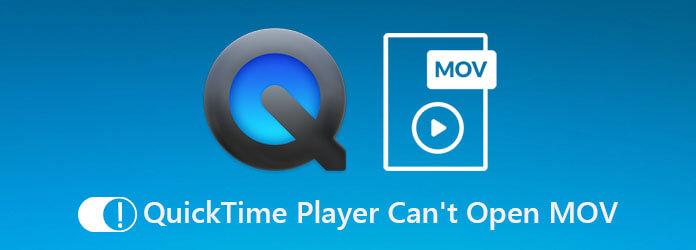
Решение 1. Повторно откройте QuickTime
Повреждение файловой системы может привести к тому, что QuickTime не сможет открывать видеофайлы MOV. Однако вы можете решить эту проблему и снова включить проигрыватель QuickTime, повторно открыв проигрыватель мультимедиа.
Откройте Использование папку и откройте Утилиты папку, а затем запустите Мониторинг системы приложение
Найдите QuickTime Player вариант под Имя процесса столбец и выберите его. После этого нажмите кнопку Завершить процесс кнопка, которая расположена в верхнем левом углу окна.
При появлении запроса нажмите Выход вариант еще раз, чтобы подтвердить это. Затем вы можете перезагрузить Mac и проверить, открывает ли проигрыватель QuickTime видео MOV.
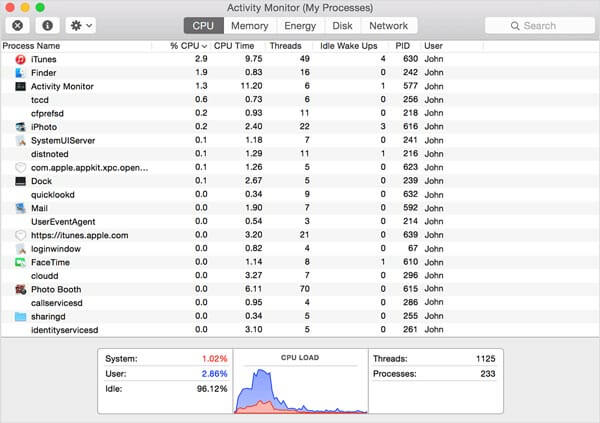
Перейдите в Start меню в нижнем левом углу найдите и откройте Диспетчер задач на Windows 10.
Нажмите Подробнее параметр во всплывающем диалоговом окне для отображения всех процессов. Выделите QuickTime Player И нажмите Завершить задачу кнопку, чтобы выйти из видеоплеера.
Перезагрузите компьютер и снова откройте MOV в QuickTime. На этот раз все должно работать как обычно.
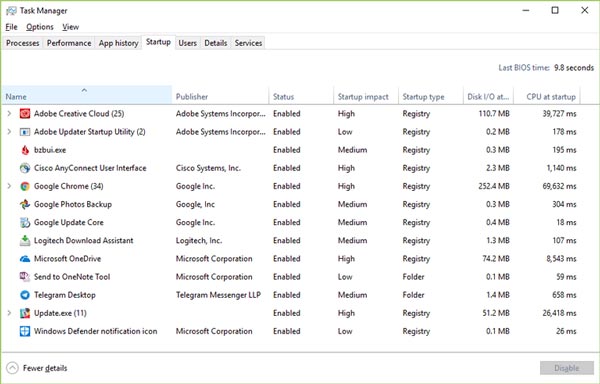
Решение 2. Обновите QuickTime
Если вы использовали устаревший проигрыватель и QuickTime не воспроизводит MOV, пора обновить программу. Просто имейте в виду, что Apple перестала поддерживать QuickTime для ПК. Для пользователей Mac выполните следующие действия, чтобы обновить проигрыватель.
Откройте QuickTime Player и перейдите в Справка меню в верхней строке меню программы.
Выберите Обновите существующее программное обеспечение вариант и следуйте инструкциям, чтобы установить последнюю версию на свой компьютер.
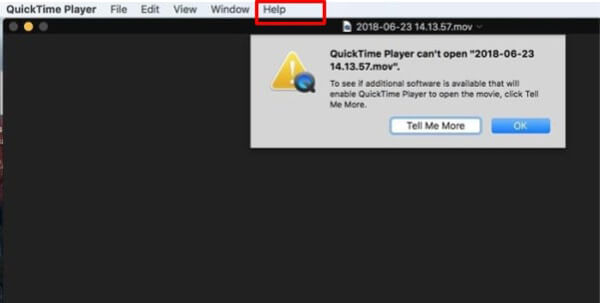
Решение 3. Обновите macOS до настоящего времени
Устаревшее программное обеспечение - еще один фактор, из-за которого QuickTime Player не воспроизводит MOV или другие видеофайлы. Устранить проблему несложно. Вы можете просто обновить свою macOS до последней версии.
Перейдите в Apple меню, выберите Системные настройки вариант, а затем щелкните Обновление ПО проверить наличие обновлений.
Если доступно обновление, щелкните значок Обновить Сейчас кнопку, чтобы установить его. При появлении запроса введите пароль администратора.
Когда это будет сделано, ваш компьютер выключится и снова включится. Теперь QuickTime может нормально открывать MOV.
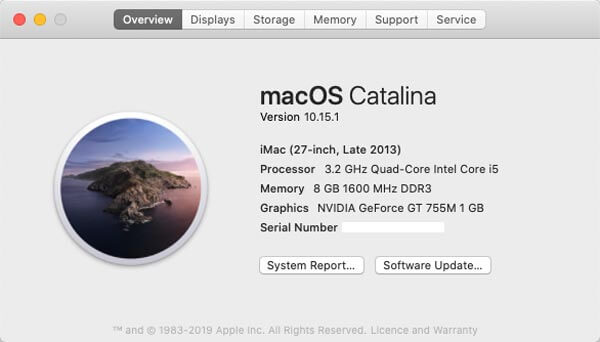
Решение 4. Используйте другой MOV-плеер
Когда MOV не воспроизводится в QuickTime Player, вас могут попросить использовать другой MOV player в Windows и Mac. Например, VLC - это универсальный медиаплеер, доступный как в Windows, так и в Mac OS X. Более того, он объединяет широкий спектр кодеков. Медиаплеер с открытым исходным кодом позволяет легко наслаждаться любым видеофайлом.
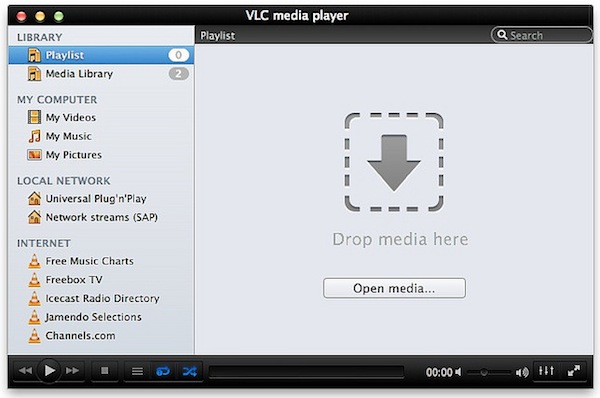
Решение 5. Проверьте расширение видео
QuickTime не будет воспроизводить MOV, если у вас неправильное расширение файла. MOV - это не только контейнер для видео, но и расширение файлов фильмов QuickTime. Иногда вы можете оставить неправильное расширение файла или по ошибке удалить точку. Тогда QuickTime не сможет декодировать видеофайл. Следовательно, вам лучше проверить расширение файла и убедиться, что оно правильное.
Метод 1: преобразовать MOV для QuickTime на рабочем столе
Когда QuickTime Player не может открыть MOV, есть вероятность, что медиаплеер не может декодировать кодеки, вы можете преобразовать MOV в совместимые форматы с помощью Видео конвертер Ultimate. Это также позволяет вам настроить видео / аудиокодек, обрезать нужную часть и сжать видеофайл.
- * Преобразуйте MOV с желаемым видео / аудиокодеком для QuickTime.
- * Предоставьте встроенный видеокодек MPEG4 для непосредственного воспроизведения файлов MOV.
- * Редактируйте файл MOV, например вырезайте, объединяйте, добавляйте водяной знак и т. Д.
- * Повышение качества видео с повышением разрешения, удаление шума и т. Д.
Как конвертировать MOV для QuickTime Player
После установки запустите видео конвертер Ultimate. Перейти к конвертер меню и нажмите Добавить файлы возможность импортировать файлы MOV, которые QuickTime не будет открывать или воспроизводить.

Нажмите Формат значок в первом заголовке, чтобы вызвать диалог. Перейти к Видео , выберите MOV и выберите нужную предустановку. Щелкните значок Передача значок и измените кодек и другие параметры на основе QuickTime.
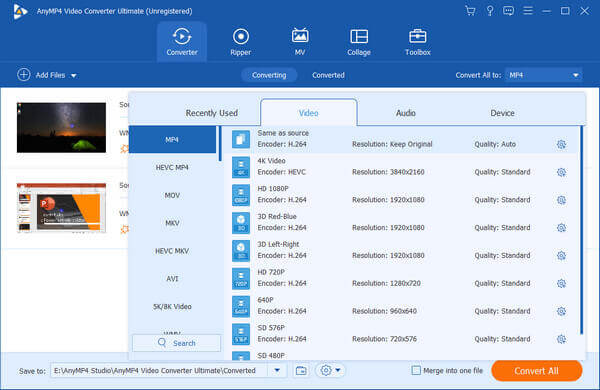
После этого вы можете установить место вывода в левом нижнем углу. Щелкните значок Конвертировать все кнопку, чтобы начать преобразование MOV. Перед воспроизведением MOV в QuickTime может пройти несколько минут.

Метод 2: как преобразовать MOV для QuickTime Online
Бесплатный онлайн видео конвертер - еще один способ конвертировать файлы MOV для воспроизведения в QuickTime. Это позволяет конвертировать 1080P MOV без ограничений по размеру. Кроме того, вы также можете настроить видео / аудиокодек, битрейт, частоту кадров, канал и частоту дискретизации, чтобы конвертировать MOV в форматы видео, совместимые с QuickTime, одним щелчком мыши.
Откройте онлайн-конвертер видео в своем браузере. Щелкните значок Запустите бесплатный конвертер кнопку, чтобы импортировать файлы MOV в онлайн-конвертер, который не может воспроизводиться с QuickTime Player.

После того, как вы загрузили файлы MOV, вы можете выбрать MP4 or MOV как выходной формат. Щелкните значок Передача значок, чтобы настроить видеокодек как MPEG-4 для QuickTime Player.

Нажмите Конвертировать кнопку, чтобы начать преобразование файлов MOV в формат, совместимый с QuickTime. После этого вы можете загрузить преобразованные файлы и снова импортировать их в QuickTime Player.

Часть 3: Часто задаваемые вопросы о QuickTime, не воспроизводящем MOV
1. Можно ли восстановить файлы MOV для QuickTime Player?
2. Как проверить, не повреждены ли файлы MOV?
3. Почему файл MOV воспроизводит звук, но не воспроизводит видео в QuickTime?
Если вы уже использовали вышеуказанные методы для исправления, MOV не может воспроизводиться в QuickTime Player, но проблема все еще существует. Обратите внимание, что неправильный способ передачи файлов MOV может повредить фильм. Просто скачайте еще раз, чтобы узнать, работает ли это.
Заключение
Что делать, если QuickTime не может воспроизвести MOV? В статье рассказывается о 5 решениях этой проблемы. Кроме того, вы можете попробовать Video Converter Ultimate для перекодирования ваших видеофайлов. Если у вас есть какие-либо вопросы по этому поводу, вы можете поделиться более подробной информацией в комментарии.
Что вы думаете об этом посте.
Рейтинг: 4.9 / 5 (168 голосов)
Есть много коллекций фильмов QuickTime в вашей локальной медиа-библиотеке и хотите записать их на DVD? Вам нужен профессиональный DVD Creator, который может конвертировать все форматы фильмов QuickTime на DVD на Mac или ПК.
Как остановить запись экрана QuickTime? В этой статье вы найдете решения, позволяющие легко остановить запись экрана QuickTime.
QuickTime сохраняет в формате MP4? Как экспортировать файл QuickTime как MP4? Есть ли простой способ конвертировать QuickTime MOV в MP4 без потери качества? В этом посте рассказывается, как напрямую экспортировать видео QuickTime в MP4. Кроме того, вы можете узнать, как записывать и конвертировать QuickTime в MP4.
Читайте также:

